Risolvi i problemi relativi al costante cambiamento della lingua di Steam con questi semplici suggerimenti
- Steam può continuare a cambiare lingua se hai installato un gioco piratato.
- La modifica della password è altamente consigliata se noti frequenti cambiamenti nella lingua su Steam.
- Disabilitare Steam Cloud Sync può aiutare a risolvere il problema del costante cambio di lingua di Steam.
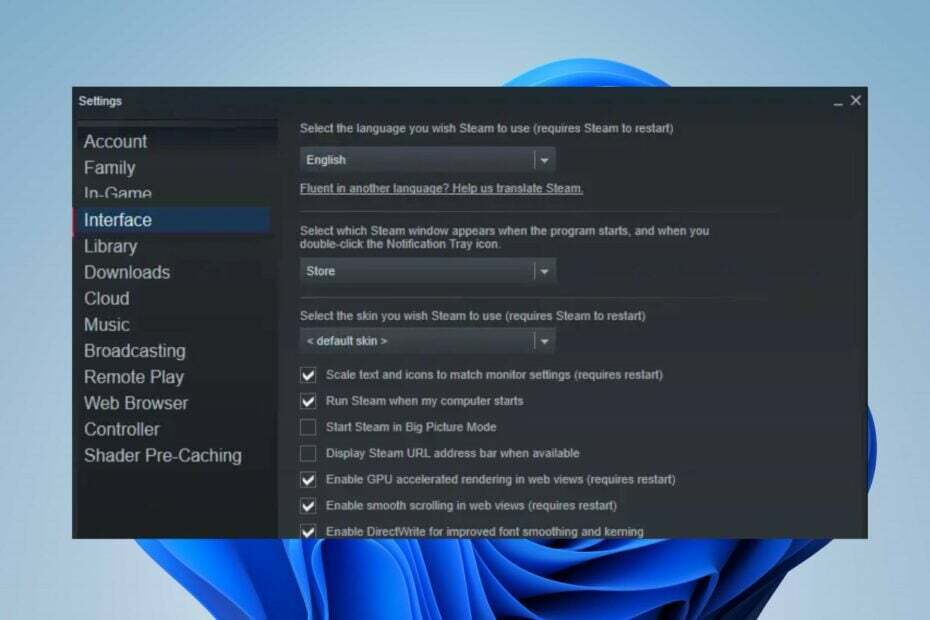
Molti lettori segnalano che Steam continua a cambiare lingua anche quando impostano una lingua predefinita preferita.
Perché Steam supporta più lingue, sapendo come cambiare la lingua su Steam ti consente di selezionare la tua scelta.
Perché Steam cambia lingua ogni volta?
La causa comune del costante cambio di lingua è l'apertura di più pagine della comunità Steam e l'aggiornamento nel browser Steam. Alcuni dei nostri lettori dicono che è ciò che ha causato il problema.
Tuttavia, altri fattori potrebbero far sì che Steam continui a cambiare lingua frequentemente. Alcuni sono:
Come testiamo, esaminiamo e valutiamo?
Abbiamo lavorato negli ultimi 6 mesi alla creazione di un nuovo sistema di revisione su come produciamo i contenuti. Usandolo, abbiamo successivamente rifatto la maggior parte dei nostri articoli per fornire una reale esperienza pratica sulle guide che abbiamo realizzato.
Per maggiori dettagli puoi leggere come testiamo, esaminiamo e valutiamo su WindowsReport.
- Applicazione obsoleta –Se la tua app Steam è obsoleta, mancheranno gli aggiornamenti e le patch necessari per prestazioni ottimali. Non è raro che App Steam bloccata durante il download di un aggiornamento.
- Il tuo account è stato violato o infiltrato –Gli account Steam possono modificare le impostazioni della lingua in base alla regione in cui è effettuato l'accesso all'account. Pertanto, cambiare frequentemente la lingua di Steam può significare che il tuo account è stato violato.
- Giochi piratati su Steam –Molti utenti lamentano di riscontrare problemi con Steam nel cambiare la lingua dopo aver installato un gioco piratato. Possono essere disponibili in diverse lingue e influenzare la lingua di altri giochi certificati su Steam.
Tuttavia, i problemi di Steam che cambiano frequentemente la lingua non possono essere attribuiti a una causa specifica poiché sono casuali ma fastidiosi. Tuttavia, ci sono alcune soluzioni che abbiamo messo insieme per aiutarti.
Come posso risolvere Steam se continua a cambiare la lingua?
Prima di provare qualsiasi procedura di risoluzione dei problemi, segui i passaggi elencati qui:
- Assicurati di connetterti a una connessione di rete stabile.
- Esci dal tuo account Steam e accedi per vedere se la lingua cambia.
- Chiudi e riavvia il client Steam.
Se non riesci a risolvere il problema, utilizza le seguenti soluzioni per risolverlo.
1. Aggiorna il client Steam
- Fare clic con il pulsante sinistro del mouse su Inizio pulsante, cerca Vaporee avviare l'app.
- Clicca il Menù Vapore e seleziona il Controlla l'aggiornamento del client Steam opzione.
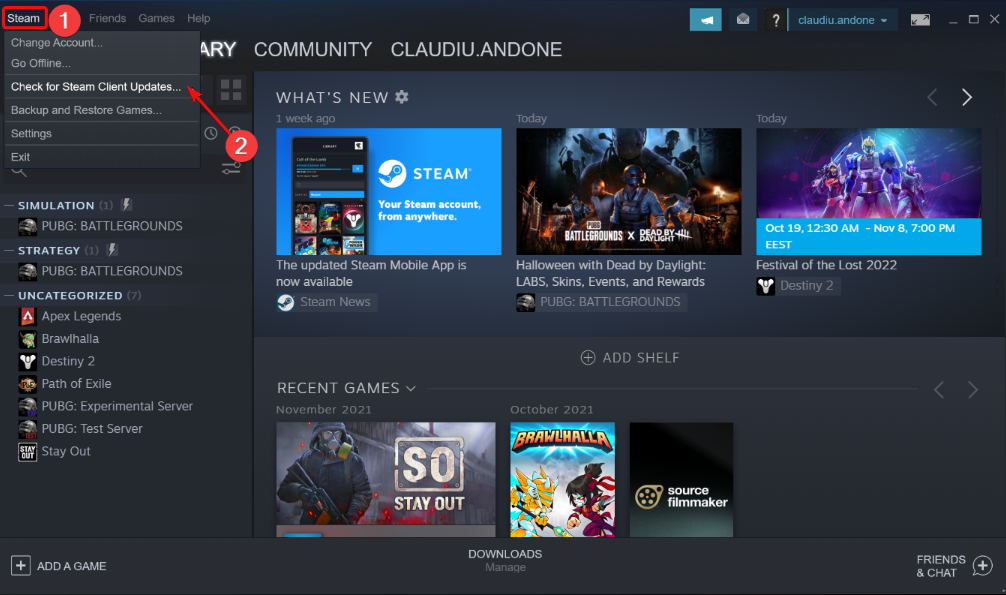
- Clicca su Aggiornamento. Se sono disponibili aggiornamenti per la tua app, Steam installerà automaticamente gli aggiornamenti.
L'aggiornamento del client Steam risolverà i problemi relativi ai bug che possono causarne il malfunzionamento. Se tuo Il caricamento di Steam è bloccato, leggi la nostra guida per risolverlo.
2. Cambia la password del tuo account Steam
- Clicca il Inizio pulsante, cerca Vapore, e aprirlo.
- Clicca il Menù vapore pulsante e selezionare Impostazioni.
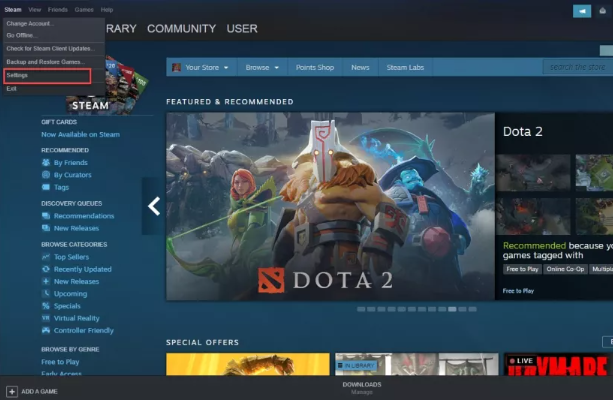
- Vai a Account e fare clic su Cambiare la password pulsante nel riquadro destro dello schermo.
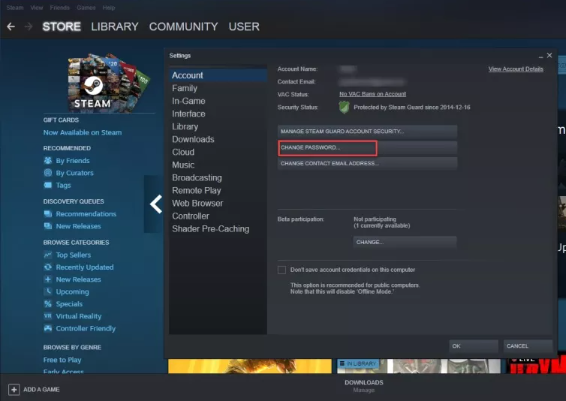
- Inserisci il tuo password attuale e fare clic Prossimo.
- Controlla la tua posta per il E-mail dell'assistenza di Steam, copia il Codice di 5 caratteri dall'e-mail, quindi inseriscila nella casella di conferma insieme alla nuova password desiderata.
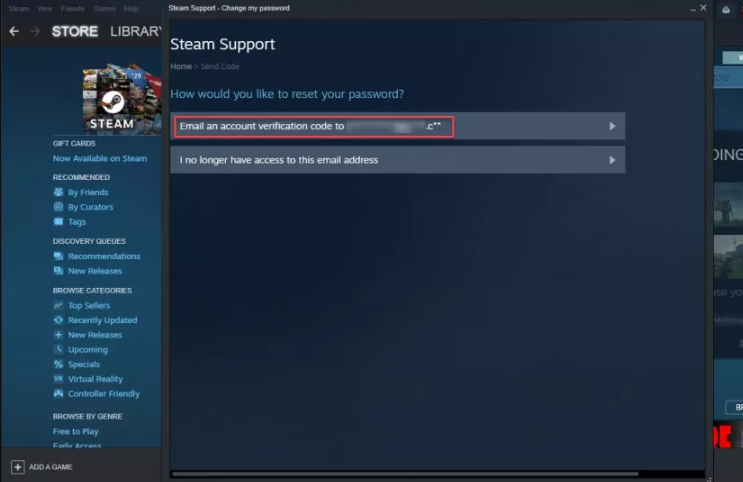
- Fare clic su Avanti per completare il processo, quindi su FINE nella pagina successiva.
- Riavvia il client Steam.
La modifica della password del tuo account Steam disattiverà il tuo account da altri dispositivi, impedendo ad altri di cambiare la tua lingua. Leggere come risolvere Steam se non riesci a eseguirlo Su Windows.
Inoltre, anche reimpostare la password aiuta a risolvere il problema Vapore Codice errore E87.
- Codice errore Steam E87 all'accesso [risolto]
- Come correggere l'errore di recupero dei dati di Diablo 4 su Steam
- Errore di scrittura del disco Steam: come risolverlo
- Cos'è il codice errore 53 in Steam e come risolverlo rapidamente?
3. Disabilita la funzione di sincronizzazione cloud di Steam
- Clic Inizio, Cercare Vapore, e avviare l'app.
- Fai clic su Steam nella parte superiore dello schermo e seleziona Impostazioni.
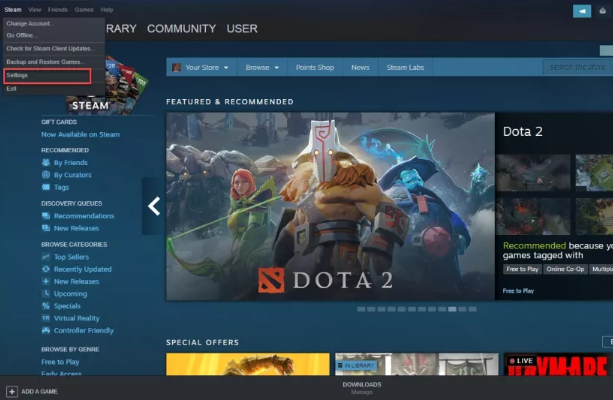
- Quindi vai aNuvola scheda e disattiva l'interruttore accanto a Abilita Steam Cloud Sync per le applicazioni che lo supportano.
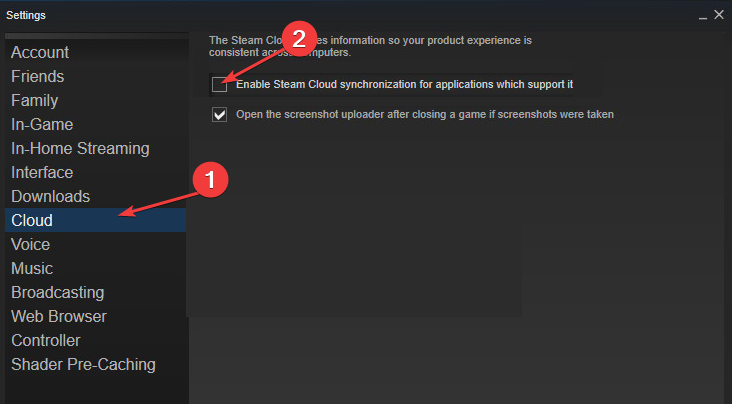
- Riavvia il client Steam.
Disabilitare l'opzione Steam Cloud Sync impedirà che le modifiche apportate da altri dispositivi influenzino il tuo. Può correggere i frequenti cambi di lingua.
Puoi utilizzare questa guida per soluzioni rapide se incontri altri errori di Steam Cloud. Inoltre, puoi leggere come eliminare i salvataggi di Steam Cloud dal tuo PC.
4. Cambia la lingua del client Steam
- premi il finestre chiave, cerca Vaporee avviare il file Cliente Steam dai risultati della ricerca.
- Clic Vapore nella parte superiore dello schermo, quindi seleziona Impostazioni.
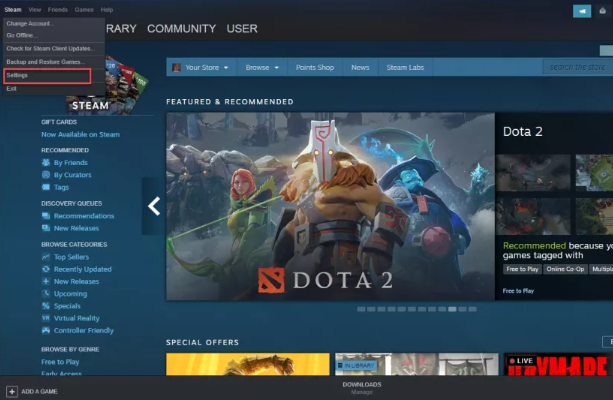
- Vai a Interfaccia scheda, fare clic sulla freccia a discesa nella scheda lingua menu, quindi seleziona la lingua desiderata dal menu a discesa.
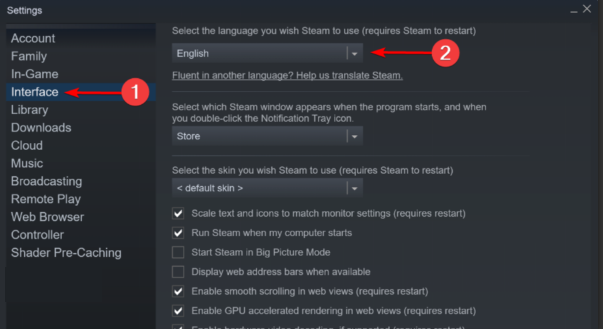
- Riavvia il client Steam.
Poiché questo problema continua a ripresentarsi, potrebbe valere la pena cambiare nuovamente la lingua. Abbiamo anche una guida approfondita su come cambiare la lingua del client Steam.
5. Disinstallare il gioco piratato basato su Steam
- premi il finestre chiave, cerca Vaporee avviare il file Cliente Steam dai risultati della ricerca.
- Selezionare Biblioteca e vai a Giochi.
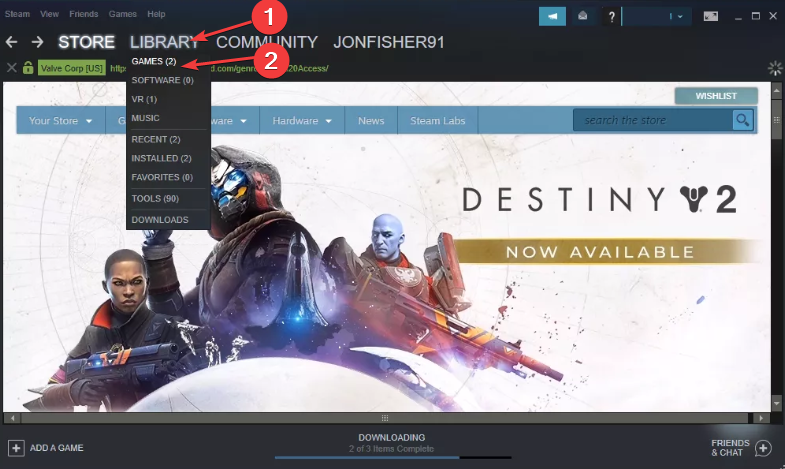
- Fare clic con il pulsante destro del mouse sul gioco per disinstallarlo e fare clic Disinstallare.
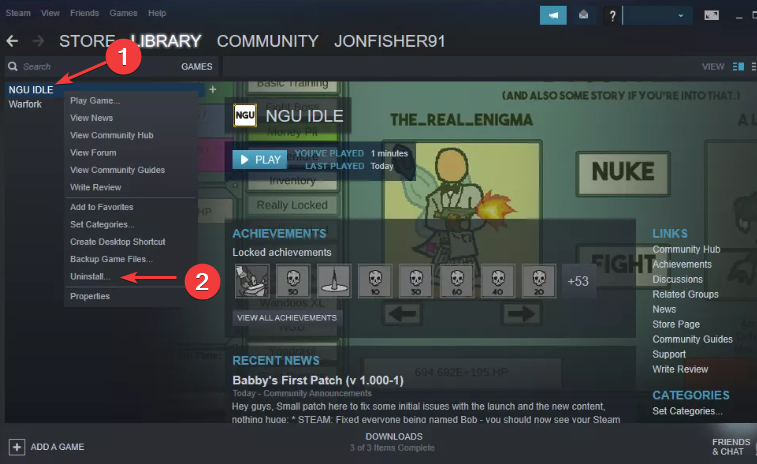
- Riavvia il client Steam.
I giochi piratati sono sviluppati in paesi diversi, quindi selezionano la lingua su cui sono creati per impostazione predefinita e possono avere un impatto su Steam. Tuttavia, la disinstallazione del gioco può correggere il cambio di lingua in Steam.
Abbiamo un articolo dettagliato per guidarti come correggere gli errori durante la connessione ai server Steam sul tuo PC.
Per ulteriori domande e suggerimenti, lasciateli gentilmente nei commenti qui sotto.


![Risolto: non riesco a trovare la mia cartella Steam [Windows 10, Mac]](/f/3739437fe332763648949d86628fed60.jpg?width=300&height=460)